
  |  | ||
![]()
Установка с помощью USB невозможна в операционных системах Windows 95/98. Обновите операционную систему до версии Windows Me или более поздней.
Загрузите компонент USB Printing Support и драйвер принтера для операционной системы Windows Me с веб-сайта поставщика.
Если драйвер принтера уже установлен и система plug![]() and
and![]() play включена, значок принтера, подключенного к порту USB, отображается в окне [Принтеры].
play включена, значок принтера, подключенного к порту USB, отображается в окне [Принтеры].
Загрузите компонент USB Printing Support с веб-сайта поставщика.
С помощью поиска найдите имя модели и загрузите компонент USB Printing Support с веб-сайта поставщика.
Сохраните там, где впоследствии легко сможете найти.
Загрузите драйвер принтера с веб-сайта поставщика и разархивируйте его.
Разархивируйте драйвер принтера в папку, где его будет легко найти.
Подключите аппарат к компьютеру с помощью кабеля USB.
Плотно присоедините кабель USB.
Если на компьютере уже установлен компонент USB Printing Support, перейдите к шагу 9.
В диалоговом окне [Мастер нового оборудования] выберите пункт [Установка из указанного места] и нажмите кнопку [Далее >].
Установите флажок [Укажите размещение:] и нажмите кнопку [Обзор...].
Откроется диалоговое окно [Обзор папок].
Укажите папку, в которой находится компонент USB Printing Support и нажмите кнопку [Далее >].
Проверьте путь к папке и нажмите кнопку [Далее >].
Компонент USB Printing Support установлен.
Нажмите кнопку [Готово].
Если драйвер принтера уже установлен и система plug and play включена, значок принтера, подключенного к порту USB001, отображается в окне [Принтеры].
Установите драйвер принтера. Выберите пункт [Установка из указанного места] и нажмите кнопку [Далее >].
Установите флажок [Укажите размещение:] и нажмите кнопку [Обзор...].
Откроется диалоговое окно [Обзор папок].
Укажите папку, в которой находятся исходные файлы драйвера принтера, и нажмите кнопку [Далее >].
Проверьте путь к папке и нажмите кнопку [Далее >].
Запускается Мастер установки принтера.
Нажмите кнопку [Готово].
Установка завершена. В случае успешной установки значок принтера, подсоединенного к порту WSD, появляется в окне [Принтеры].
![]()
Число после символов USB меняется в зависимости от количества подключенных к компьютеру принтеров.
Повторно устанавливать компонент USB Printing Support при подключении другого аппарата по интерфейсу USB к компьютеру, на котором уже установлен компонент USB Printing Support, не требуется.
После установки компонента USB Printing Support, если драйвер принтера еще не установлен, следуйте инструкциям системы plug![]() and
and![]() play принтера.
play принтера.